የአስተዳዳሪ መብቶች ብዙውን ጊዜ የግል ኮምፒተርን የተለያዩ ተግባሮችን ለመድረስ ይጠየቃሉ ፡፡ እንደ አስተዳዳሪ ወደ ኦፐሬቲንግ ሲስተም ለመግባት ከፈለጉ ፣ ከተቀናበረ ለዚህ መለያ የይለፍ ቃሉን ማወቅ ያስፈልግዎታል ፡፡ እሱን በመርሳት አሁንም ወደ OS ውስጥ መግባት ይችላሉ ፣ ግን በጣም ከባድ ይሆናል። የይለፍ ቃሉን ማስታወስ አለብዎት ወይም በሆነ መንገድ ለማስገባት የአሰራር ሂደቱን ማለፍ ያስፈልግዎታል ፡፡
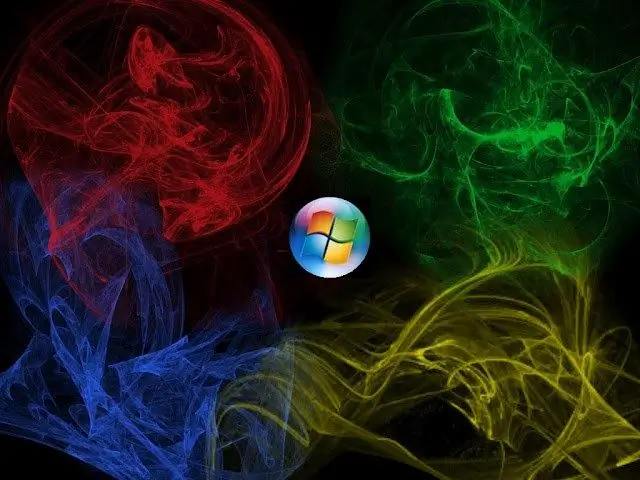
መመሪያዎች
ደረጃ 1
የአጋጣሚ ነገር ሆኖ ለአስተዳዳሪው መለያ የይለፍ ቃሉን መልሶ ማግኘት አይቻልም። እሱን ለማስታወስ ካልቻሉ በጭራሽ እሱን ማወቅ አይችሉም ፡፡ ግን ዳግም ማስጀመር ፣ ወደ OS ውስጥ በመግባት እንደገና መጫን ይችላሉ ፡፡
ደረጃ 2
በተጓዳኙ ምናሌ ውስጥ የ OS ማስነሻ አማራጮችን ምርጫ ለመድረስ ኮምፒተርዎን እንደገና ሲያስጀምሩ የ F8 ቁልፍን (ወይም በማዘርቦርዱ ሞዴል ላይ በመመርኮዝ ሌላውን) ይጫኑ ፡፡
ደረጃ 3
"ደህንነቱ የተጠበቀ ሁነታን" መምረጥ ያስፈልግዎታል። በተጠቃሚዎች ዝርዝር ውስጥ የይለፍ ቃሉን የምታውቁበትን መለያ ወይም በእነሱ የማይጠበቅበትን ይምረጡ ፡፡
ደረጃ 4
ከዴስክቶፕ ጭነቶች በኋላ ዊንዶውስ በደህና ሁናቴ ውስጥ መሥራቱን እንደሚቀጥል የሚያሳውቅዎ የመገናኛ ሳጥን ያያሉ። በ "Ok" ቁልፍ ላይ ጠቅ ማድረግ ያስፈልግዎታል, በ "ጀምር" ምናሌ ላይ ጠቅ ያድርጉ, "የቁጥጥር ፓነል" ንጥሉን ይምረጡ እና ወደ "የተጠቃሚ መለያዎች" ክፍል ይሂዱ.
ደረጃ 5
በሚታየው ምናሌ ውስጥ “መለያ ለውጥ” ቁልፍን ጠቅ ያድርጉ ፡፡ በመለያዎች ዝርዝር ውስጥ የሚፈልጉትን አማራጭ ይፈልጉ ፡፡ "የይለፍ ቃል ለውጥ" ን ይምረጡ ፣ በሚታየው መስኮት ውስጥ አዲስ የይለፍ ቃል ያስገቡ ፣ ከዚያ እንደገና ያስገቡ። ልክ “የድሮ ይለፍ ቃል” የሚል ስያሜ ያለው ባዶ ባዶ ይተው ፡፡ "የይለፍ ቃል ቀይር" ላይ ጠቅ ለማድረግ ይቀራል።
ደረጃ 6
ስርዓቱን ወደ መደበኛ ሁነታ ለማስነሳት ፒሲዎን እንደገና ያስጀምሩ። ሲጠየቁ አዲሱን የይለፍ ቃልዎን ያስገቡ ፡፡
ደረጃ 7
የተጣራ ተጠቃሚ በመጠቀም የይለፍ ቃልዎን መለወጥ ይችላሉ ፡፡ ይህንን ለማድረግ “ደህንነቱ የተጠበቀ ሁነታ ከትእዛዝ ፈጣን ጋር” ን ይምረጡ ፡፡ በሚታወቅ የይለፍ ቃል ወይም ያለ መለያ ይምረጡ።
ደረጃ 8
በማያ ገጹ ላይ የ OS ትዕዛዝ አስተርጓሚ መስኮቱን ያያሉ። የመለያውን ስም ያስገቡ ፣ በሚቀጥለው መስመር ላይ - አዲሱ የይለፍ ቃል። በመቀጠል ውጣ የሚለውን ቃል ያስገቡ እና ከዚያ አስገባን ይጫኑ ፡፡
ደረጃ 9
እንደተለመደው ፒሲዎን እንደገና ያስጀምሩ ፣ ከዚያ በኋላ በአዲሱ የይለፍ ቃል የተጠቃሚ መለያዎን ወክለው ወደ OS (OS) ለመግባት ይችላሉ ፡፡







